文件压缩能够显著节省存储空间,使有限容量内可存放更多数据。最近不少用户对如何在大白菜win2003 pe系统中进行文件压缩与解压操作存在疑问。本文将详细讲解如何使用该系统自带的winrar工具完成相关操作,帮助用户快速上手,提高文件处理效率,从容应对各类压缩任务。
1、 将已制作完成的大白菜U盘插入电脑USB接口,进入BIOS界面并设置U盘为第一启动项,保存设置后重启电脑,即可顺利进入大白菜主菜单,具体步骤如下图所示。
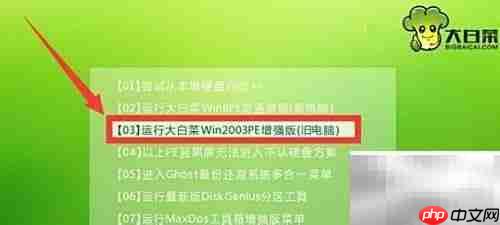
2、 进入大白菜Win2003 PE系统桌面后,点击左下角“开始”按钮,依次选择程序 → 文件工具 → WinRar,即可打开压缩软件,操作界面如下图所示。
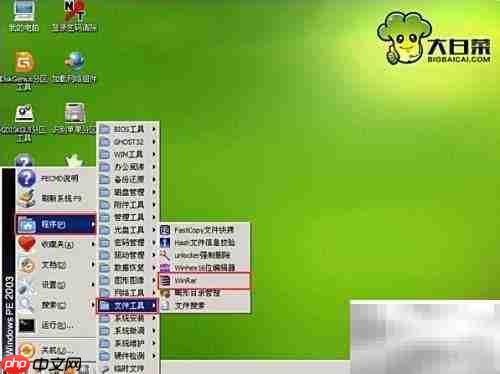
3、 启动WinRar后,在顶部菜单栏点击“文件”,然后选择“打开压缩文件”选项,操作方式如下图所示。

4、 在弹出的查找窗口中,选中需要解压的目标压缩文件,点击“打开”按钮即可加载文件内容,操作如图所示。
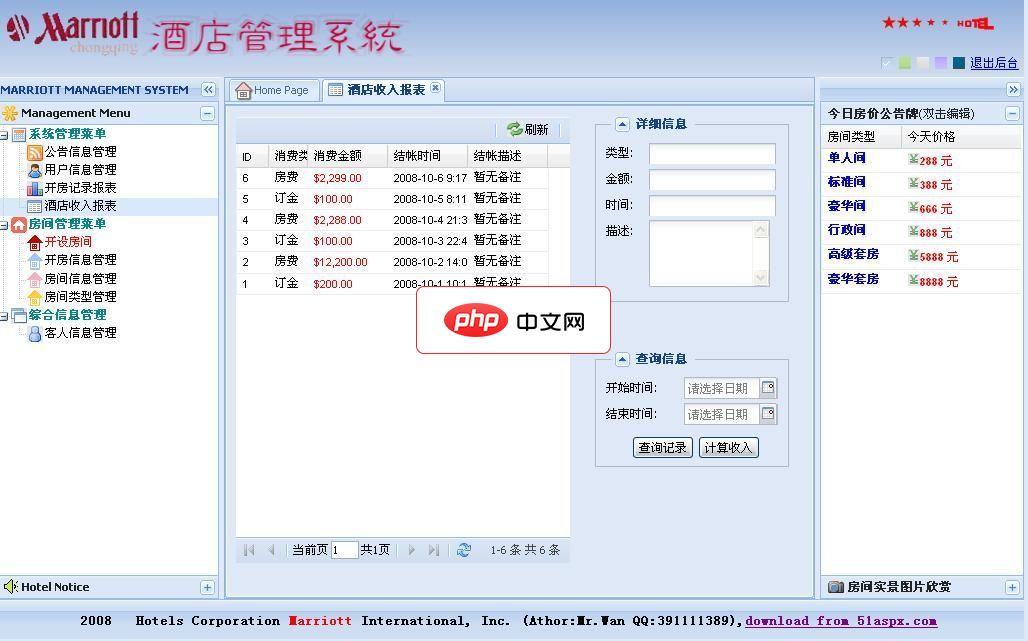
该系统采用VS2005+SQL2000+Extjs2.0开发由于学extjs 一月不到 属初学者,项目有很多不足地方请见谅(注释不标准按自己想法随意注释了一下)数据库脚本:压缩包目录下.DB.sql便是该项目为双用户:管理员 与营业员 角色登陆显示不同信息数据库方面一小部分功能运用存储过程或者直接附加DB_51aspx下Sql数据库文件
 0
0


5、 完成上述操作后,点击工具栏中的“解压到”按钮,进入下一步设置,如图所示。

6、 在弹出的路径选择窗口中设定解压目标位置,确认无误后开始解压过程,操作示意图如下。
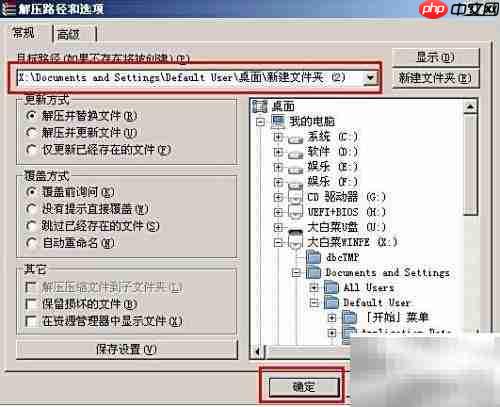
以上就是Win2003PE下WinRAR压缩教程的详细内容,更多请关注php中文网其它相关文章!

每个人都需要一台速度更快、更稳定的 PC。随着时间的推移,垃圾文件、旧注册表数据和不必要的后台进程会占用资源并降低性能。幸运的是,许多工具可以让 Windows 保持平稳运行。




Copyright 2014-2025 https://www.php.cn/ All Rights Reserved | php.cn | 湘ICP备2023035733号